Обозначения клавиш на клавиатуре ноутбука: назначение клавиш, описание, как пользоваться функциями кнопок
Содержание
Назначение клавиш клавиатуры ноутбука, их описание и комбинации
Компьютерные клавиши неодинаковы по своему предназначению. Обычный пользователь знает назначение далеко не каждой из них, а ведь они могут значительно упростить работу с компьютером и сэкономить много времени, если знать их функции и привыкнуть их применять. Сегодня мы разбираем клавиатуру ноутбука, раскрываем назначение клавиш и даем их описание. Оговоримся – речь пойдет о лэптопах, работающих под операционной системой Windows.
1 Назначение клавиш ноутбука с описанием
2 Назначение клавиш F1-F12
3 Основные комбинации на клавиатуре
4 Комбинации для уменьшения или увеличения звука
Назначение клавиш ноутбука с описанием
Чтобы было проще запомнить, для чего нужны разные клавиши, разобьем их на группы.
Символьные – это часто использующиеся клавиши, которые позволяют вводить буквы, цифры, знаки препинания. На них подробно останавливаться не будем.
Функциональные – расположены над цифровыми и обозначаются буквой F и цифрой, от F1 до F12. Каждая из этих клавиш выполняет специальную задачу, которые мы подробно опишем чуть ниже. Главное, что нужно запомнить – если вы случайно нажали на одну из них и компьютер делает совсем не то, что вы хотели, просто нажмите ту же клавишу еще раз, и действие отменится.
Управляющие клавиши – Home, End, Page Up, Page Down, Delete, Insert, Backspace, Caps Lock, Tab отвечают за навигацию на сайтах и в документах, позволяют изменять правила ввода символов. На ноутбуках они, как правило, совмещены с другими, чаще всего – с курсором.
Клавиши управления курсором – частично заменяют мышь, позволяют управлять компьютером (кроме игровых и графических задач) без её использования. Обеспечивают движение курсора в пределах окна. Называют их Стрелка вверх, Стрелка вниз и так далее.
Модификаторы – Ctrl, Alt, Win, Fn – в сочетании с другими клавишами кодируют различные команды программам. Две последних могут использоваться и самостоятельно.
Две последних могут использоваться и самостоятельно.
Рассмотрим назначение отдельных клавиш. Это базовые значения, которые работают в ОС Windows, пакете Office и других стандартных программах Майкрософта. В специализированных программах функции этих клавиш могут быть другими.
- Insert изменяет режим ввода символов с обычного на режим замены, когда вместо имеющегося символа без удаления впечатывается новый. Иногда при случайном включении доставляет неприятности тем, кто не знаком с её назначением. В комбинации с Ctrl копирует выделенный фрагмент в буфер обмена (как сочетание Ctrl и буквы C), а с Shift вставляет информацию из буфера в файл, как комбинация Ctrl и буквы М (или V).
- Home переносит курсор в начало, причем в проводнике это будет первый файл или папка в списке, в текстовом редакторе – первый символ строки, в табличном – столбец А, в браузере – верх просматриваемой страницы и так далее. В комбинации с Ctrl перемещает в самое начало документа.
 То же + Shift выделяет документ от курсора до начала.
То же + Shift выделяет документ от курсора до начала. - End выполняет противоположное действие. Есть несколько нюансов использования: в Exel курсор переместится в последнюю заполненную ячейку строки, а в браузерах – последний загруженный фрагмент. В комбинации с Ctrl перемещает в самый конец документа. То же + Shift выделяет документ от курсора до конца.
- Page Up переводится как «страница вверх». Электронные документы просматривают не страницами, а экранами, и эта клавиша за одно нажатие переносит вид на один экран выше.
- Page Down, или «страница вниз» — также помогает листать документы, но в другом направлении.
- Клавиши управления курсором переносят курсор на 1 пункт в указанном направлении. Это может быть точка или символ. Нажатые одновременно c Ctrl, эти кнопки в текстовых редакторах переносят курсор в начало или конец слова (стрелки вбок), к началу абзаца («вверх»), к началу следующего абзаца («вниз»).

- Сочетание последних четырех клавиш с клавишами управления курсором позволяет редактировать документы без использования мыши.
- Del (Delete) удаляет символ, следующий за курсором, выделенный фрагмент либо выделенный файл, если открыт «Проводник». В случае удаления файла система запросит подтверждение удаления. Без помощи мыши выбрать ответ можно стрелками, а подтвердить – клавишей Enter.
- Tab в текстовом документе позволяет корректно делать абзацные отступы вместо того, чтобы считать, сколько нажато пробелов. Если зажать Alt и однократно нажать Tab, включится режим выбора активного окна. Выбор производится несколькими нажатиями на Tab (Alt не отпускаем).
- Print Screen копирует в буфер обмена актуальное изображение на экране (кроме курсора), которое потом можно будет с помощью комбинации Shift+Insert вставить в графический редактор или Word. В большинстве игр такой фокус, правда, не сработает.
- Scroll Lock позволяет просматривать документ в любом направлении, оставляя курсор на месте.
 Это удобно, когда нужно уточнить что-то в начале или конце документа, а затем вернуться к его редактированию.
Это удобно, когда нужно уточнить что-то в начале или конце документа, а затем вернуться к его редактированию. - Pause Break приостанавливает загрузку ноутбука, чтобы прочесть данные, которые слишком быстро выводит система. Отменяет эффект нажатия любая клавиша.
- Win – вызывает меню «Пуск». В сочетании с буквой Ь (M) сворачивает все окна.
- Caps Lock – меняет регистр символов, не влияя на отображение цифр.
- Ctrl, Alt, Shift – собственных функций не имеют, но изменяют эффект от нажатия других клавиш. Shift в сочетании с буквами меняет их регистр (делает их заглавными), а вместо цифр выводит знаки препинания.
Назначение клавиш F1-F12
В системе Windows у каждой из этих клавиш есть свое назначение.
- F1 – вызов справки по активному приложению.
- F2 – переименование файла или папки.
- F3 – открывает окно поиска по документу или среди файлов.
- F4 – вызывает выпадающий список либо переносит курсор в адресную строку браузера.

- F5 – обновляет страницу браузера или папку.
- F6 – в проводнике и браузерах обеспечивает переход от перечня файлов или просмотра страницы к адресной строке и обратно.
- F7 – включает полную проверку правописания в текстовом редакторе.
- F8 – при запуске системы дает возможность загрузить ее в защищенном режиме, а в Office позволяет выделять в несколько кликов фрагменты текста от слова до всего документа.
- F9 – обновление выделенного элемента.
- F10 – включает управление приложением с помощью горячих клавиш – без мыши и кнопок-модификаторов.
- F11 – включает и выключает полноэкранный режим.
- F12 – сохраняет файл.
Основные комбинации на клавиатуре
Клавиша Fn встречается только на лэптопах. Как и модификаторы, она не имеет самостоятельного значения. Перечислим основные ее сочетания.
- Fn+F1 – вызывает справку комбинаций «горячих клавиш».
- Fn+F2 – позволяет управлять энергопотреблением или подключением Wi-Fi (что именно – подскажет значок на функциональной клавише).

- Fn+F3 – управляет подключением Bluetooth или открывает предустановленный почтовый клиент.
- Fn+F4 – переводит ноутбук в режим сна или управляет утилитой для подключения к Интернету.
- Fn+F5 – при использовании двух мониторов одновременно осуществляет переключение между ними.
- Fn+F6 – переводит компьютер в режим энергосбережение.
- Fn+F7 – включает и отключает тачпад.
- Fn+F8 – включает и отключает звук.
- Fn+F11 – включение функции отображения цифр вместо букв на тех кнопках, где они обозначены.
- Fn+F12 – В Excel включает режим перемещения экрана.
- Fn + стрелка влево – уменьшает яркость экрана.
- Fn + стрелка вправо – повышает яркость.
- Fn+V – включает и отключает веб-камеру.
Комбинации для клавиши Fn могут различаться в зависимости от производителя ноутбука. В некоторых моделях она изначально заблокирована, и чтобы сделать доступными ее возможности, нужно найти подходящий для конкретного производителя и модели мануал и выполнить описанные там действия.
Комбинации для уменьшения или увеличения звука
У ноутбуков самая распространенная комбинация для регулировки громкости – сочетание клавиши Fn и стрелок (вверх – громче, вниз – тише). Если эта комбинация не работает, действуйте в соответствии с рекомендациями из предыдущего абзаца. Возможны и другие варианты. В таких случаях пиктограмма управления звуком изображена на нужных клавишах.
Если наше описание не подходит к вашему лэптопу, поищите в сети инструкцию к конкретной модели. То же стоит сделать, если вы случайно нажали какую-то клавишу, которая сделала работу на ноутбуке некомфортной.
Клавиатура Электроника
Урок 5. Клавиатура, назначение клавиш и описание
Тема нашего урока: клавиатура назначение клавиш и описание. Работать с компьютерной мышкой мы с вами уже научились. Теперь пришло время изучить клавиатуру. Для того, чтобы написать письмо, или запрос в поисковой системе интернета, без клавиатуры нам никак не обойтись. К тому же, если у вас не работает мышь, то можно использовать клавиатуру.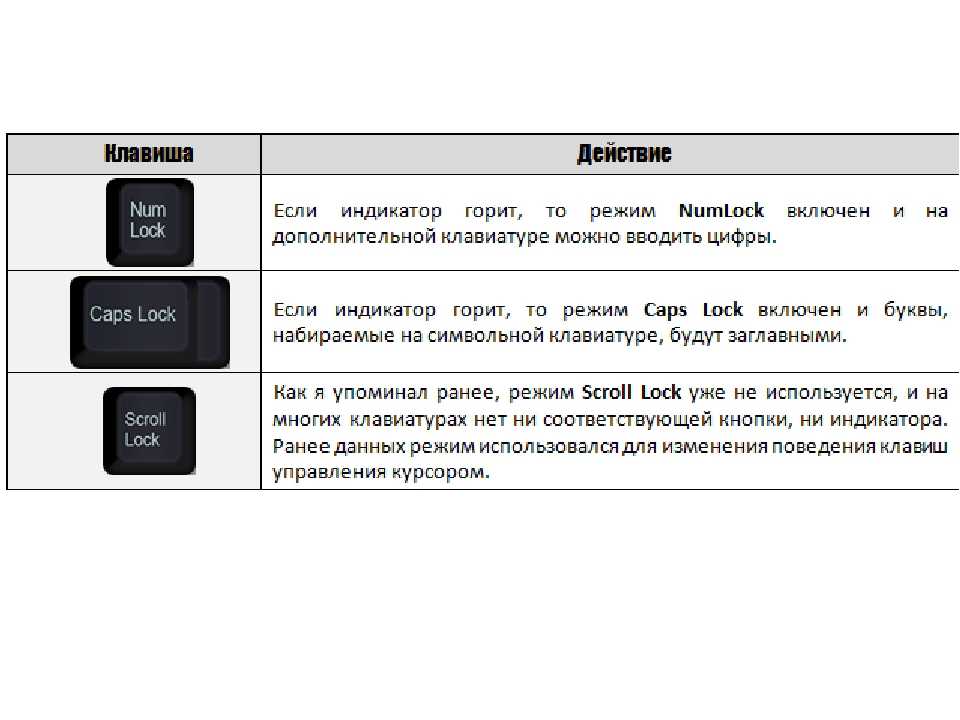 Достаточно знать несколько простых команд. Настоящие программисты и хакеры вообще не работают мышкой. Для них главный инструмент – клавиатура. Возможно, вы тоже когда-то будете так работать, а пока мы с вами изучим основы работы на клавиатуре.
Достаточно знать несколько простых команд. Настоящие программисты и хакеры вообще не работают мышкой. Для них главный инструмент – клавиатура. Возможно, вы тоже когда-то будете так работать, а пока мы с вами изучим основы работы на клавиатуре.
Содержание:
- Клавиатура назначение клавиш и описание
- Расположение клавиш
- Всю клавиатуру, в зависимости от функций, можно визуально разбить на несколько групп:
- Назначение клавиш клавиатуры
- «Горячие» клавиши
- Сочетания клавиш
- Самые необходимые действия на клавиатуре
- Расположение клавиш
Расположение клавиш
Всю клавиатуру, в зависимости от функций, можно визуально разбить на несколько групп:
- Функциональные клавиши (F1-F12) — используются для выполнения специальных задач. Если повторно нажать на ту же клавишу, то действие отменяется. Клавиша F1 — вызывает справку той программы, в которой вы находитесь в данный момент;
- Алфавитно-цифровые – это клавиши с буквами, цифрами, знаками препинания и символами.

- Управляющие клавиши — К ним относятся клавиши HOME, END, PAGE UP, PAGE DOWN, DELETE и INSERT.
- Клавиши управления курсором – используются для перемещения курсора по документам, веб-страницам, редактирования текста и т.п. Клавиши управления (модификаторы) (Ctrl, Alt, Caps Lock, Win, Fn) – используются в различных комбинациях и по отдельности.
- Цифровые клавиши – для быстрого ввода чисел.
- Клавиши редактирования – Backspace, Delete.
Раскладки клавиатур могут немного отличаться. Часто на современных клавиатурах есть еще мультимедийные клавиши. Такие, как включение/отключение звука, регулятор громкости, переход в почтовый ящик и т. д.
д.
Назначение клавиш клавиатуры
Каждая клавиша выполняет определенное действие:
- Клавиша «пробел»— самая длинная клавиша на клавиатуре. Находится в самом низу по середине. Помимо своей основной функции, делать
пробел между словами, она ещё и удаляет «выделенный» объект. - Esc— отменяет последнее действие (закрывает ненужные окна).
- Print Screen—делает «снимок» экрана. Этот снимок экрана можно вставить в Word или Paint. Такая фотография экрана называется «скриншот». А так же эта клавиша выводит на печать содержимое экрана.
- Scroll Lock— служит, для прокрутки информации вверх-вниз, но не на всех компьютерах эта кнопка работает.
- Pause/Break—приостанавливает действующий компьютерный процесс, но тоже – работает не на всех компьютерах.
- Insert— служит для того, чтобы печатать текст поверх уже напечатанного.
 Если нажмете на эту клавишу, то новый текст будет печататься стирая старый. Чтобы отменить это действие, необходимо снова нажать на клавишу Insert.
Если нажмете на эту клавишу, то новый текст будет печататься стирая старый. Чтобы отменить это действие, необходимо снова нажать на клавишу Insert. - Delete(на клавиатуре часто обозначена сокращенно Del)— удаление. Удаляет знаки, находящиеся с правой стороны мигающего курсора. Удаляет «выделенные» объекты (строки текста, папки, файлы).
- Home— переход на начало заполненной строки.
- End— переход на конец заполненной строки.
- Page Up — перелистывает страницу вперёд.
- Page Down— перелистывает страницу назад.
- Backspase— удаляет знаки, находящиеся слева от мигающего курсора во время печатания текста. И возвращает на предыдущую страницу в браузерах и в окнах «Проводника», заменяя стрелочку «назад», в верхнем левом углу.
- Tab— табуляция фиксирует курсор в определённом месте строки.
- Caps Lock— переключатель заглавных и прописных букв.

- Shift— кратковременное нажатие этой клавиши – даёт заглавную букву. Для того, чтобы напечатать заглавную, надо сначала нажать клавишу Shift и удерживая её нажать нужную букву. Клавишу Shift можно нажимать и справа, и слева, как вам удобнее.
- Alt— чтобы перейти на противоположный язык (с английского на русский и наоборот) – надо нажать клавишу Alt и не отпуская её клавишу Shift. Нажатие и удержание клавиши AltGr (правый Alt) используется для перехода на второй уровень клавиатуры.
- Ctrl— справа и слева. Открывает дополнительные возможности программ.
- Nut Look– включает дополнительную цифровую клавиатуру.
- Enter— клавиша ввода информации, подтверждает команду «да», или переход на следующую строку.
• Клавиши управления курсором — (вверх), (вниз), (вправо),
(влево). С помощью этих стрелок можно передвигаться не только по тексту, который вы печатаете, но и по открытым страницам сайтов и программ.
«Горячие» клавиши
Вы наверняка слышали такое выражение. «Горячими» они называются потому, что при нажатии на комбинацию этих клавиш можно быстро вызвать какую-то программу или меню.
У каждой программы есть свой набор таких клавиш. Заучивать их не надо. Если вы постоянно работаете в какой-то программе, то тогда есть смысл их запоминать. Постепенно мы с вами многие из этих комбинаций изучим.
Во многих окнах программ, при открытии любого меню, напротив той или иной команды указываются сочетания клавиш для вызова этой же команды.
Сочетания клавиш
Обычно такие комбинации обозначаются со знаком + (плюс). Например, Win + E. Это значит, что сначала вы должны нажать клавишу Win, а потом клавишу Е.
Буквы имеются в виду латинские, независимо от того какая раскладка у вас стоит в данный момент.
Самые необходимые действия на клавиатуре
- Для того, чтобы переключиться на другой язык, необходимо нажать одновременно клавишу Shift + Alt или Shift + Ctrl.
- Для того, чтобы напечатать большую (заглавную) букву, необходимо удерживать клавишу Shift и нажать на нужную букву.
- Чтобы весь текст печатать только большими буквами, нажмите клавишу Caps Lock и отпустите. А чтобы опять перейти на маленькие буквы, нажмите эту клавишу еще раз.
- Для того, чтобы напечатать запятую, необходимо нажать клавишу Shift и клавишу с запятой. Они обычно находятся рядом, справа.
- Точка в английской раскладке находится рядом, слева от точки русской раскладки.
- Чтобы быстро вызвать меню Пуск, можно нажать клавишу Win.
 На ней обычно нарисован значок окошка (логотип Windows).
На ней обычно нарисован значок окошка (логотип Windows). - Клавиша Fn предназначена для ноутбука. Если нажать ее и любую из клавиш F1-F10, то можно включить или отключить дополнительные функции. Обычно на клавишах F1-F10 нарисован маленький значок, который показывает, что именно эта клавиша делает.
Пока этих знаний о клавиатуре для вас достаточно. Найдите каждую клавишу на своей клавиатуре и попробуйте ее в действии.
Предыдущие уроки:
- Урок 1. Как правильно включать и выключать компьютер
- Урок 2. Компьютер. Назначение и принцип работы
- Урок 3. Что такое операционная система? Виды операционных систем
- Урок 4. Работа с компьютерной мышью
Удачи Вам!
Клавиатура назначение клавиш и описание
« Пропали значки с рабочего стола Как их вернуть
Как сделать календарь на компьютере в программе «Дизайн Календарей» »
22 лучших сочетания клавиш для вашего ноутбука с Windows
Когда вы совершаете покупку по ссылкам на нашем сайте, мы можем получать комиссионные.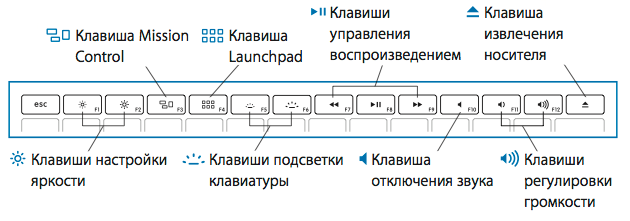 Вот как это работает.
Вот как это работает.
Каждый раз, когда вы отрываете руку от клавиатуры, чтобы дотянуться до мыши или сенсорной панели, вы тратите драгоценные секунды производительности, игнорируя полезные сочетания клавиш на кончиках ваших пальцев. Комбинации клавиш не только быстрее нажимаются, но и более точны, чем даже самая лучшая мышь, когда речь идет о точных действиях, таких как выделение текста или выделение ячеек в электронной таблице.
Возможно, вы уже используете основные сочетания клавиш, такие как CTRL+X для вырезания и CTRL+V для вставки, но некоторые из наиболее полезных горячих клавиш могут предложить гораздо больше с точки зрения экономии вашего времени. Это 22 лучших сочетания клавиш, которые вы, вероятно, не используете, но должны.
CTRL + F: поиск текста
Вот сценарий: вы читаете обзор ноутбука в Интернете и хотите узнать, упоминается ли в статье «USB Type-C». Или, может быть, вы редактируете квартальный отчет в MS Word и хотите найти раздел, где автор упоминает «доход». Удар CTRL + F практически в любой программе, связанной с чтением, включая все основные веб-браузеры, текстовые процессоры, приложения для работы с электронными таблицами и инструменты разработчика, позволяет искать определенную текстовую строку. Если рассматриваемая программа найдет текстовую строку, она переместит ваш курсор в это место в документе. Некоторые приложения, например Chrome, выделяют все экземпляры текстовой строки, а не только первый. Если в документе строка встречается более одного раза, вы можете перейти от одного экземпляра к другому, нажав Ф3.
Удар CTRL + F практически в любой программе, связанной с чтением, включая все основные веб-браузеры, текстовые процессоры, приложения для работы с электронными таблицами и инструменты разработчика, позволяет искать определенную текстовую строку. Если рассматриваемая программа найдет текстовую строку, она переместит ваш курсор в это место в документе. Некоторые приложения, например Chrome, выделяют все экземпляры текстовой строки, а не только первый. Если в документе строка встречается более одного раза, вы можете перейти от одного экземпляра к другому, нажав Ф3.
CTRL + щелчок / Shift + щелчок: выбор нескольких элементов
Независимо от того, выбираете ли вы строки в электронной таблице Excel, блоки текста в Word или файлы в проводнике, вы можете выделить число различных предметов. Если время все рядом — строки с 10 по 30 на листе, например — вы можете просто Shift + нажать на первый, удерживать нажатой клавишу Shift, а затем щелкнуть последний. Однако, если вы хотите выбрать два или более несмежных элемента одновременно, вам нужно, удерживая нажатой клавишу CTRL, щелкнуть все элементы по вашему выбору. (Если вы щелкнете, не нажимая клавишу CTRL, вы потеряете все предыдущие выделения.)
Однако, если вы хотите выбрать два или более несмежных элемента одновременно, вам нужно, удерживая нажатой клавишу CTRL, щелкнуть все элементы по вашему выбору. (Если вы щелкнете, не нажимая клавишу CTRL, вы потеряете все предыдущие выделения.)
CTRL +A: Выбрать все элементы
Если вы хотите выбрать все содержимое в данном окне, будь то документ, изображение в графическом редакторе, папка, полная файлов, или даже веб-страницы, вам не нужно удерживать кнопку мыши и перетаскивать выделение вниз по экрану. Просто нажмите CTRL + A , и вы сможете выделить все одним движением. Затем вы можете копировать, вставлять или даже применять форматирование.
Shift + стрелка: выделить текст
С сегодняшним легионом нервных и неточных сенсорных панелей часто требуется несколько попыток, чтобы выбрать нужный текст. И использование пальца на ПК с сенсорным экраном не намного быстрее или проще. Чтобы выделить текст с помощью клавиатуры, просто удерживайте клавишу Shift при перемещении курсора с помощью клавиш со стрелками. Если вы также удерживаете нажатой клавишу CTRL, вы можете выделять целые слова, а не отдельные символы при каждом нажатии стрелки. Помните, что вы также можете сделать текст жирным (CTRL + B) или курсивом (CTRL + I) в большинстве программ без использования мыши.
Если вы также удерживаете нажатой клавишу CTRL, вы можете выделять целые слова, а не отдельные символы при каждом нажатии стрелки. Помните, что вы также можете сделать текст жирным (CTRL + B) или курсивом (CTRL + I) в большинстве программ без использования мыши.
ALT + стрелка влево: переход вперед или назад в веб-браузере
Большинство из нас, вероятно, нажимают кнопку «Назад» в веб-браузерах дюжину или более раз в день. Нет необходимости тянуться к кнопке со стрелкой каждый раз, когда вы хотите вернуться на предыдущую страницу. Вместо этого просто нажмите ALT + стрелка влево . Нажатие ALT + стрелка вправо перенесет вас вперед.
Клавиша Windows + стрелка: Windows Snap
Одной из лучших функций Windows 10 является возможность привязывать окна друг к другу, чтобы вы могли равномерно разделить экран между двумя-четырьмя приложениями. Чтобы выполнить эту функцию привязки с помощью мыши, вам нужно перетащить окно полностью в левую или правую сторону экрана, если вы хотите, чтобы оно занимало половину, или в угол, если вы хотите, чтобы оно занимало четверть экрана.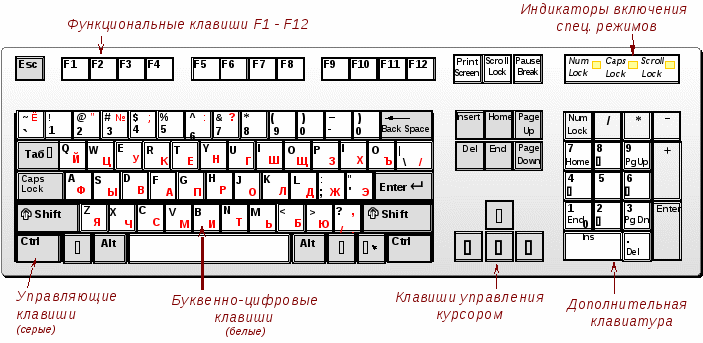 космос. Не беспокойтесь. Нажмите Windows + стрелка влево , чтобы привязать окно к левой стороне экрана, или Windows + стрелка вправо , чтобы привязать его вправо. Если вы хотите, чтобы ваше приложение занимало четверть экрана, нажмите Windows + Стрелка вверх или Windows + Стрелка вниз после того, как вы щелкнете его влево или вправо, и оно переместится в угол. Если у вас более одного экрана, вы можете нажать комбинацию клавиш более одного раза, чтобы переместить окно с одного экрана на другой, и вы можете привязать разные окна к каждому краю монитора, что позволит вам иметь восемь связанных окон на двух дисплеях (или двенадцать на установке с тремя дисплеями). Если окно не защелкнуто, нажмите Окно + Стрелка вверх увеличивает его, а Окно + Стрелка вниз сворачивает.
космос. Не беспокойтесь. Нажмите Windows + стрелка влево , чтобы привязать окно к левой стороне экрана, или Windows + стрелка вправо , чтобы привязать его вправо. Если вы хотите, чтобы ваше приложение занимало четверть экрана, нажмите Windows + Стрелка вверх или Windows + Стрелка вниз после того, как вы щелкнете его влево или вправо, и оно переместится в угол. Если у вас более одного экрана, вы можете нажать комбинацию клавиш более одного раза, чтобы переместить окно с одного экрана на другой, и вы можете привязать разные окна к каждому краю монитора, что позволит вам иметь восемь связанных окон на двух дисплеях (или двенадцать на установке с тремя дисплеями). Если окно не защелкнуто, нажмите Окно + Стрелка вверх увеличивает его, а Окно + Стрелка вниз сворачивает.
CTRL + Shift + V: Вставить как обычный текст
Это происходит время от времени. Вы составляете электронное письмо или редактируете онлайн-документ в своем браузере и решаете вставить фрагмент текста с веб-страницы или документа Word. Вы выделяете текст, копируете его и вставляете только для того, чтобы увидеть всевозможные дурацкие шрифты и нежелательное форматирование в целевом документе. К счастью, в Chrome и Firefox есть простое решение: нажмите 9.0015 CTRL + Shift + V и содержимое вашего буфера обмена будет вставлено в ваш браузер как обычный текст.
Вы выделяете текст, копируете его и вставляете только для того, чтобы увидеть всевозможные дурацкие шрифты и нежелательное форматирование в целевом документе. К счастью, в Chrome и Firefox есть простое решение: нажмите 9.0015 CTRL + Shift + V и содержимое вашего буфера обмена будет вставлено в ваш браузер как обычный текст.
Alt + F4: закрыть любое приложение Windows
Большинство людей закрывают программы, перемещая указатель мыши в правый верхний угол окна и нажимая кнопку X. Но это много выпадов и пролистывания, особенно если вы хотите закрыть несколько программ одновременно. ALT + F4 закроет все программы в Windows 7, 8 и 10. CTRL + W закрывает только настольные приложения (не приложения магазина Windows).
Shift + F7: поиск по тезаурусу в Word
Если вы пишете что-то в Microsoft Word, вам не нужно открывать тезаурус или посещать его в Интернете. Просто выделите слово, которое вы хотите найти, затем нажмите Shift + F7 , и Word отобразит полный список связанных терминов на панели в правой части экрана. Это всего лишь одно из сочетаний клавиш Microsoft Word.
Это всего лишь одно из сочетаний клавиш Microsoft Word.
CTRL + SHIFT + T: восстановить закрытую вкладку браузера
Иногда вы обнаруживаете, что открыто слишком много вкладок, и вы начинаете закрывать их, нажимая CTRL + W как дикий, просто чтобы очистить свой грязный рабочий стол. Затем вы понимаете, что только что закрыли вкладку с открытым важным Gmail от вашего босса или важным справочным материалом, который вам нужен для завершения вашего отчета. Просто нажмите CTRL + SHIFT + T в любом из основных веб-браузеров Windows (Chrome, Firefox, Edge, Internet Explorer), чтобы восстановить последнюю закрытую вкладку.
Клавиша Windows + L: заблокируйте компьютер
Когда вы уходите от компьютера на работе или даже дома, нет причин не блокировать его. Все, что вам нужно сделать, это нажать Windows Key + L , никаких щелчков не требуется. Если вы настроили распознавание лиц Windows Hello или вход по отпечатку пальца, вы можете разблокировать компьютер без необходимости вводить пароль.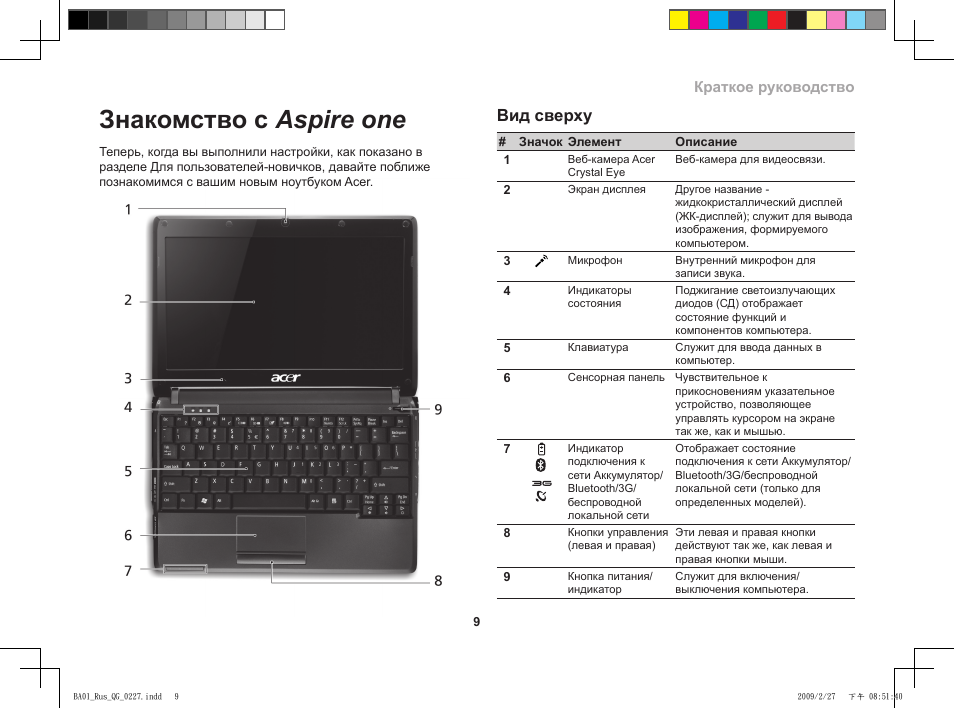
Клавиша Windows + M: Свернуть все окна
Независимо от того, насколько продвинута Windows и сколько в ней папок библиотек, мы все равно сохраняем файлы на рабочем столе. Когда у вас открыто много окон, невозможно увидеть или щелкнуть все файлы и ярлыки, которые вы разместили поверх обоев. Удар Клавиша Windows + M сворачивает все ваши окна, чтобы вы могли видеть все, что находится на вашем рабочем столе. Вы также можете удалить папку Windows.old в Windows 10, если хотите.
Shift + пробел: выделить строку в Excel
Когда вы редактируете электронную таблицу в Excel, Google Docs или любом другом крупном пакете для повышения производительности, выделение ячеек с помощью перемещения мыши становится довольно затруднительным. Нажав Shift + Space , вы можете выбрать всю строку в любой из этих программ. Выбрав строку, вы можете удалить ее, нажав CTRL + — (клавиша минус) .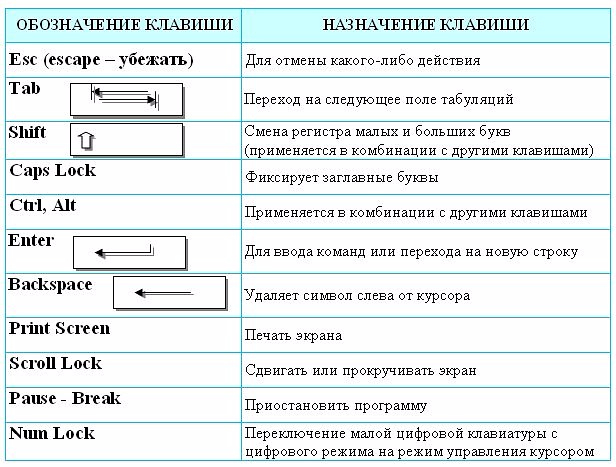 Выберите все строки ниже или выше, нажав CTRL + Shift + вверх или стрелку вниз. Часто пользуетесь Excel? Вот как использовать Microsoft Excel на профессиональном уровне.
Выберите все строки ниже или выше, нажав CTRL + Shift + вверх или стрелку вниз. Часто пользуетесь Excel? Вот как использовать Microsoft Excel на профессиональном уровне.
CTRL + D: добавить веб-страницу в закладки
Если вам нравится то, что вы читаете в любом из трех основных браузеров, и вы хотите добавить это в закладки, нет необходимости щелкать значок звездочки или выбирать вариант из Меню Избранное. Нажатие CTRL + D в Chrome, Firefox, Edge или Internet Explorer открывает диалоговое окно, в котором можно добавить текущую страницу в закладки, изменить имя закладки и даже выбрать папку для ее сохранения. Край? Вот как добавить любимый сайт/закладку в Microsoft Edge.
После того, как вы добавили свои любимые сайты в закладки в Chrome, найти эти закладки не так просто, как должно быть. Нажатие CTRL + Shift + O показывает полноэкранное меню закладок только в Chrome. Нажатие CTRL + Shift + B открывает панель закладок в Chrome, IE или Firefox.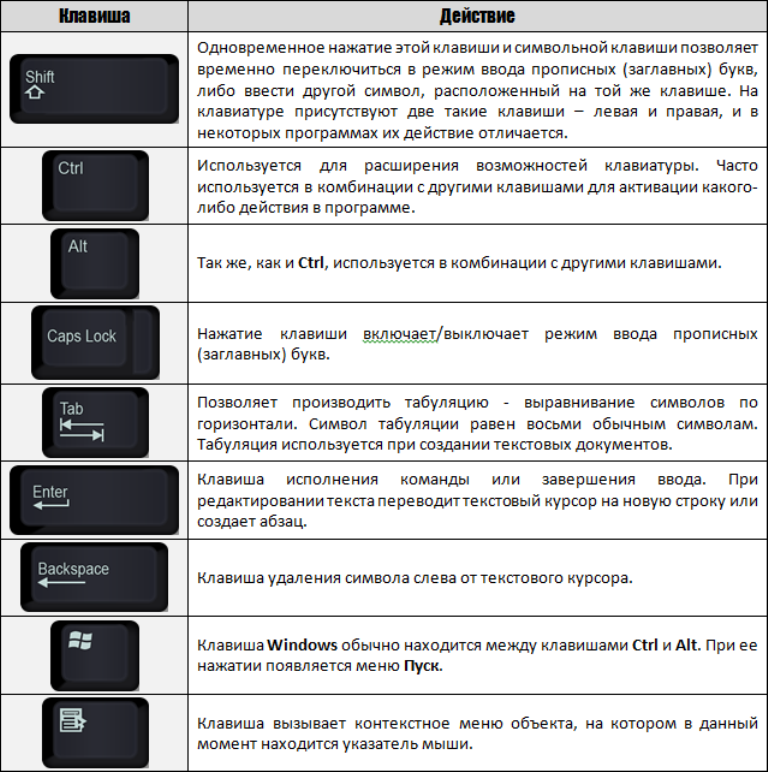 Если вы используете много закладок, вы также можете узнать, как сохранить свои закладки в виде значков избранного в Chrome.
Если вы используете много закладок, вы также можете узнать, как сохранить свои закладки в виде значков избранного в Chrome.
ALT + S / CTRL + Enter: Отправить электронное письмо
Если вы хотите отправить молниеносное электронное письмо, последнее, что вам нужно сделать, это убрать руки с клавиатуры. После того, как вы напечатаете свое сообщение, вам не нужно тратить драгоценное время на то, чтобы навести указатель мыши на кнопку отправки и щелкнуть. Нажмите ALT + S , чтобы отправить электронную почту в Outlook или других почтовых клиентах для настольных компьютеров. Нажмите CTRL + Enter при использовании Gmail в Интернете. Нужно обновить Gmail? Вот как использовать Gmail на профессиональном уровне.
R / CTRL + R: Ответить на письмо
Нет необходимости нажимать кнопку «Ответить», чтобы начать составлять ответ по электронной почте. В почтовых клиентах, таких как Outlook, нажатие CTRL + R инициирует ответ. В веб-службах электронной почты, таких как Gmail и Outlook.com, вы можете просто нажать клавишу R . Однако в Gmail необходимо сначала включить сочетания клавиш в меню настроек. Если вы используете Gmail и хотите использовать клавишу, отличную от R, для «ответа», вы можете создать собственное сочетание клавиш.
В веб-службах электронной почты, таких как Gmail и Outlook.com, вы можете просто нажать клавишу R . Однако в Gmail необходимо сначала включить сочетания клавиш в меню настроек. Если вы используете Gmail и хотите использовать клавишу, отличную от R, для «ответа», вы можете создать собственное сочетание клавиш.
F2: переименовать файлы
Существует так много причин, по которым вам может понадобиться переименовать файл. Возможно, это фотография с непонятным именем файла, например, SAM_0591.jpg. Какой бы ни была ваша причина, самый быстрый и простой способ переименовать файл — это выбрать его в проводнике Windows и нажать клавишу F2. Вы даже можете использовать переименование нескольких файлов одновременно. Просто выделите все файлы, которые вы хотите переименовать (Shift + щелчок позволяет выделить сразу несколько файлов), нажмите F2 , введите новое имя и нажмите Enter. Все файлы будут иметь одно и то же новое имя плюс номер в скобках (например, mydog (1). jpg).
jpg).
CTRL + P: Распечатать
Большинство программ имеют опцию «Печать» в главном меню, но кто захочет крутить мышь, если вместо этого можно просто нажать CTRL + P ? Нажатие этой комбинации клавиш не сразу выводит ваш документ, а вместо этого вызывает диалоговое окно печати. Оттуда вы можете выбрать принтер или сохранить в формате PDF, которым можно поделиться в цифровом виде.
Клавиша Windows + P: отправить на внешний монитор
Если вам нужно вывести экран на проектор, подключиться к внешним мониторам или транслировать на беспроводной дисплей, вы можете выбрать эти параметры, нажав Клавиша Windows + P в Windows 8 или 10. Когда вы попадете в меню дисплея, вы можете выбрать между дублированием (созданием точной копии) вашего экрана или расширением его, чтобы у вас был второй рабочий стол.
Клавиша Windows + E: запустить Проводник
В Windows вы можете создавать собственные сочетания клавиш для любого приложения, но Проводник — настолько важная программа, что Microsoft встроила в ОС горячую клавишу. Просто нажмите Ключ Windows + E , и вы сможете просматривать все свои диски и папки, а также копировать, удалять или перемещать файлы. Вы также можете создать собственное сочетание клавиш для чего угодно с помощью AutoHotkey.
Просто нажмите Ключ Windows + E , и вы сможете просматривать все свои диски и папки, а также копировать, удалять или перемещать файлы. Вы также можете создать собственное сочетание клавиш для чего угодно с помощью AutoHotkey.
F5 / CTRL + R: Обновить веб-страницу
Возможно, вы просматриваете часто обновляемую веб-страницу, такую как форум или сайт последних новостей, и вам необходимо перезагрузить страницу, чтобы увидеть последний контент. Или, может быть, веб-инструмент, который вы используете, каким-то образом завис, и вам просто нужно начать заново. В любом случае, вы можете нажать F5 или CTRL + R в любом веб-браузере Windows (Edge, Firefox, Chrome, IE), чтобы обновить страницу.
- Как отредактировать сочетания клавиш для активации Siri в macOS
- Как настроить сочетания клавиш в Gmail
Лучшие на сегодня предложения для ноутбуков
485 Отзывы покупателей Amazon (открывается в новой вкладке)
04 ☆2 ☆2☆☆ открывается в новой вкладке)
(открывается в новой вкладке)
£13,95
(открывается в новой вкладке)
Вид (открывается в новой вкладке)
(открывается в новой вкладке)
(открывается в новой вкладке)
14,95 фунтов стерлингов
(открывается в новой вкладке)
новая вкладка)
(открывается в новой вкладке)
149,99 фунтов стерлингов
(открывается в новой вкладке)
Просмотр (открывается в новой вкладке)
Показать больше предложений
Получите мгновенный доступ к последним новостям, самым горячим обзорам, выгодным предложениям и полезным советам.
Свяжитесь со мной, чтобы сообщить о новостях и предложениях от других брендов Future. Получайте электронные письма от нас от имени наших надежных партнеров или спонсоров.
Официальный гик-компьютерщик, как называется его еженедельная колонка, Аврам Пилтч руководил редакцией и производством Laptopmag.com с 2007 года. Благодаря своим техническим знаниям и страсти к тестированию Аврам запрограммировал несколько реальных тестов LAPTOP, в том числе LAPTOP Тест батареи. Он имеет степень магистра английского языка Нью-Йоркского университета.
20 удобных сочетаний клавиш Windows
Некоторые сочетания клавиш Windows могут изменить правила игры. Они могут показаться небольшими изменениями, но, учитывая, сколько времени мы проводим за компьютером, разница может действительно возрасти. Вы скоро удивитесь, как вы так долго жили без них.
Забудьте о прокрутке мышью. Сочетания клавиш Windows намного удобнее, экономят время и повышают производительность вашей работы. Кроме того, их просто подобрать. Их нужно использовать всего пару раз, и, прежде чем вы это узнаете, сочетания клавиш Windows станут вашей второй натурой.
Кроме того, их просто подобрать. Их нужно использовать всего пару раз, и, прежде чем вы это узнаете, сочетания клавиш Windows станут вашей второй натурой.
Многие люди могут знать некоторые основные сочетания клавиш Windows. Например, вы могли подобрать их.
- Ctrl C для копирования
- Ctrl V для вставки
- Ctrl Z для исправления ошибки
Но существует значительное количество горячих клавиш Windows, которые изменят ваше использование компьютера. И Microsoft постоянно добавляет новые сочетания клавиш Windows с каждым обновлением. В результате в каждой новой ОС Windows 10 гораздо больше сочетаний клавиш по сравнению с предыдущими операционными системами.
Вот наши любимые 20 удобных сочетаний клавиш Windows, которые вы можете начать использовать уже сегодня.
Сочетания клавиш для навигации
1.
Alt + Tab — переключение приложений
Начнем с классики, которая существует со времен Windows 2. 0 в 1987 году. Alt + Tab позволяет быстро переключаться между открытыми окнами. Одно нажатие, и вы можете переключаться между двумя последними использовавшимися окнами. Удерживая Alt и нажимая Tab несколько раз, вы можете переключаться между всеми открытыми окнами. Alt + Tab чрезвычайно полезен при запуске нескольких приложений — не только для быстрого переключения на работу, когда ваш начальник входит в офис.
0 в 1987 году. Alt + Tab позволяет быстро переключаться между открытыми окнами. Одно нажатие, и вы можете переключаться между двумя последними использовавшимися окнами. Удерживая Alt и нажимая Tab несколько раз, вы можете переключаться между всеми открытыми окнами. Alt + Tab чрезвычайно полезен при запуске нескольких приложений — не только для быстрого переключения на работу, когда ваш начальник входит в офис.
2.
Win + D — Показать/скрыть рабочий стол
Используйте клавишу с логотипом Windows (Win) + D , чтобы свернуть все окна и сразу перейти на рабочий стол. Нажатие на нее во второй раз восстанавливает окна в открытое или полноэкранное состояние. Если вы часто запускаете приложения со своего рабочего стола, это обеспечивает быстрый доступ, чтобы сэкономить ваше время, вместо того, чтобы сворачивать все открытые окна, чтобы вернуться на рабочий стол.
3.
Win + стрелка влево или Win + стрелка вправо — Привязать окна
Возможность щелкать окна и делить пространство на мониторе — отличная функция Windows. Это позволяет вам максимально использовать возможности вашего монитора, просматривая несколько приложений одновременно. Вместо перетаскивания окон сбоку монитора вы можете упростить процесс с помощью клавиш Win + стрелка влево или Win + стрелка вправо , в зависимости от того, к какой стороне монитора вы хотите привязаться. Это особенно полезно при использовании нескольких мониторов, которые могут предотвратить привязку с помощью мыши, поскольку в этом случае перетаскивание в сторону перемещает окно на другой монитор.
Это позволяет вам максимально использовать возможности вашего монитора, просматривая несколько приложений одновременно. Вместо перетаскивания окон сбоку монитора вы можете упростить процесс с помощью клавиш Win + стрелка влево или Win + стрелка вправо , в зависимости от того, к какой стороне монитора вы хотите привязаться. Это особенно полезно при использовании нескольких мониторов, которые могут предотвратить привязку с помощью мыши, поскольку в этом случае перетаскивание в сторону перемещает окно на другой монитор.
4.
Win + Tab — Открыть представление задач
Представление задач Windows может повысить эффективность при работе с несколькими открытыми приложениями, позволяя переключаться между приложениями и распределять их по отдельным рабочим столам. Так почему бы не сделать его еще эффективнее, открыв его с помощью ярлыка Windows 10 Win + Tab .
Открытие и закрытие ярлыков приложений
5.
 Alt + F4 – Закрыть текущее приложение
Alt + F4 – Закрыть текущее приложение
Вместо того, чтобы прокручивать мышь до правого верхнего угла, вы можете быстро закрыть активное окно, используя Alt + F4 . Это хорошо, когда вы хотите быстро закрыть несколько приложений, избавляя вас от прокрутки, чтобы закрыть каждое приложение.
Это также полезно для принудительного закрытия программы, которая не отвечает. Не беспокойтесь о потере несохраненной работы; вы по-прежнему получаете запрос на сохранение документов перед закрытием. На многих клавиатурах вам придется использовать клавишу Fn для доступа к функциональным клавишам, таким как F4 .
6.
Win + I – Открыть настройки
Нужно изменить настройки? Win + I приведет вас прямо к диалоговому окну настроек.
7.
Win + A – Открыть Центр уведомлений
На аналогичную тему Win + A перенесет вас прямо в окно Центра уведомлений.
8.
Win + S – Открыть поиск
Часто быстрее найти файл или приложение, введя его в строку поиска Windows. С Win + S, вам не нужно отрывать руку от клавиатуры, просто используйте горячую клавишу Windows и введите то, что вы ищете.
9.
Ctrl + Esc — Открыть Диспетчер задач
Диспетчер задач показывает вам все, что работает на вашем компьютере. Это может быть находкой для понимания вашего компьютера и того, почему он может работать медленнее, чем обычно. Часто он используется, чтобы закрыть не отвечающее приложение и снова сделать ваш компьютер пригодным для использования.
Ctrl + Esc особенно полезен в таких ситуациях, поскольку позволяет перейти прямо к диспетчеру задач. Для компьютера, который не отвечает, добавленный уровень использования Ctrl + Alt + Del для доступа к диспетчеру задач может добавить значительное время и разочарование.
10.
Win + E — Запустить Проводник
Полезно для тех, кто пользуется страницей быстрого доступа Проводника. Win + E запускает проводник, показывающий ваши последние файлы и часто используемые папки.
Win + E запускает проводник, показывающий ваши последние файлы и часто используемые папки.
11.
Win + X – Открыть меню быстрых ссылок
Многие могут не знать о меню быстрых ссылок. Это всплывающее меню кнопки «Пуск», которое содержит ярлыки для важных областей вашей системы. Нажмите Win + X прямо сейчас и взгляните; он обеспечивает быстрый доступ к общим средствам управления, настройки и другим инструментам Windows.
Другие сочетания клавиш Windows
12.
Ctrl + A — Выделить все
Если вы хотите скопировать или изменить форматирование, Ctrl + A значительно сэкономит время, если вы хотите выбрать все содержимое в данном окне. Вместо перетаскивания и щелчка мышью выделяется весь текст в документе или все файлы в папке.
13.
F2 — Переименовать
Когда вы щелкаете файл правой кнопкой мыши, меню становится длиннее каждый раз, когда вы его видите. С этим сочетанием клавиш Windows вам больше не нужно сканировать, чтобы найти «Переименовать». Вместо этого просто выделите файл и нажмите F2 .
С этим сочетанием клавиш Windows вам больше не нужно сканировать, чтобы найти «Переименовать». Вместо этого просто выделите файл и нажмите F2 .
14.
F5 – Обновить
Вы можете обновить браузер или Проводник, нажав F5 .
15.
Win + L — Блокировка компьютера
Блокировка компьютера, когда вы уходите, — отличный способ повысить безопасность. Многие предприятия делают это частью политики компании. Он защищает содержимое вашего компьютера от любых потенциальных злоумышленников. Большинство людей, которые блокируют свои компьютеры, выбирают живописный маршрут, используя Ctrl + Alt + Del и выбирая Lock. С 9 намного быстрее0015 Win + L ярлык.
16.
Win + PrtSc – Сохранить скриншот
Скриншоты отличные, но после нажатия PrtSc вам нужно открыть другой инструмент, чтобы сохранить или использовать его. С помощью Win + PrtSc снимок экрана сохраняется непосредственно в папку снимков экрана в папке «Изображения» на вашем компьютере.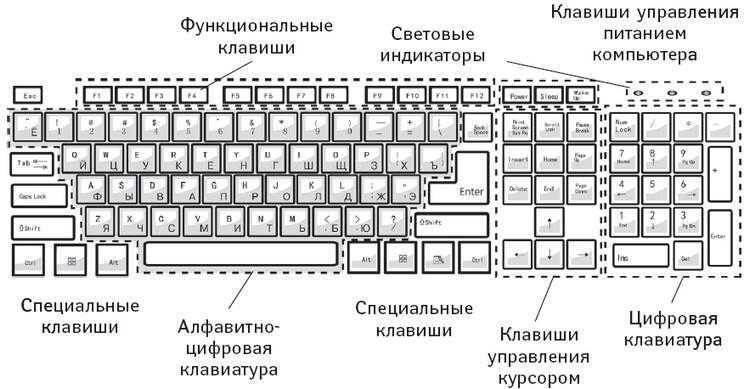 Отлично, когда вы спешите и хотите быстро сделать снимок экрана для последующего использования.
Отлично, когда вы спешите и хотите быстро сделать снимок экрана для последующего использования.
17.
Alt + PrtSc — Копирует текущее окно в буфер обмена
Alt + PrtSc делает снимок экрана только активного окна, а не всего рабочего стола. Это работает даже при настройке нескольких мониторов или при свисании окна сбоку или распределении по нескольким мониторам. К сожалению, он только копирует снимок экрана в буфер обмена, поэтому для его сохранения необходимо использовать другой инструмент.
18.
Ctrl + P – Печать
Возможно, мы все больше и больше движемся к безбумажному обществу, но многие люди по-прежнему любят или даже требуют распечатки. Ctrl + P вызывает диалоговое окно печати, чтобы вы могли выбрать, какой принтер использовать.
19.
Win + C — начать разговор с Cortana
Cortana — это виртуальный помощник Microsoft, среди прочего, для поиска или открытия приложений.
 То же + Shift выделяет документ от курсора до начала.
То же + Shift выделяет документ от курсора до начала.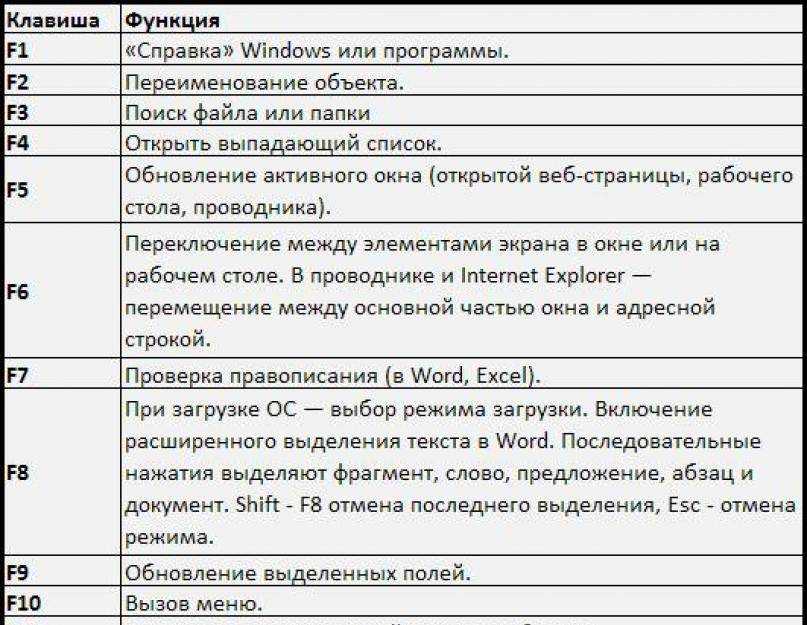
 Это удобно, когда нужно уточнить что-то в начале или конце документа, а затем вернуться к его редактированию.
Это удобно, когда нужно уточнить что-то в начале или конце документа, а затем вернуться к его редактированию.


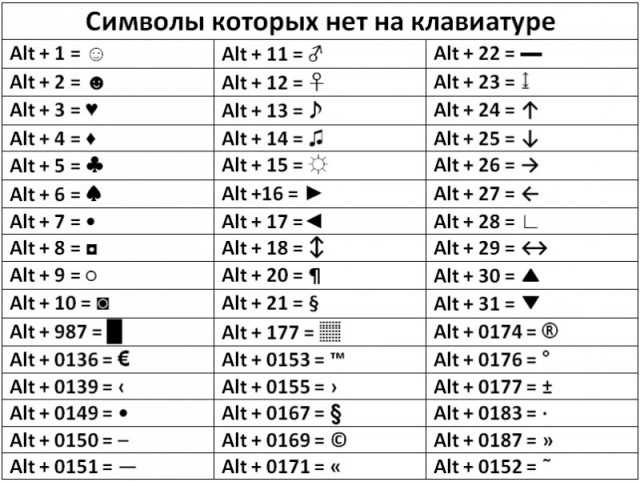 Если нажмете на эту клавишу, то новый текст будет печататься стирая старый. Чтобы отменить это действие, необходимо снова нажать на клавишу Insert.
Если нажмете на эту клавишу, то новый текст будет печататься стирая старый. Чтобы отменить это действие, необходимо снова нажать на клавишу Insert.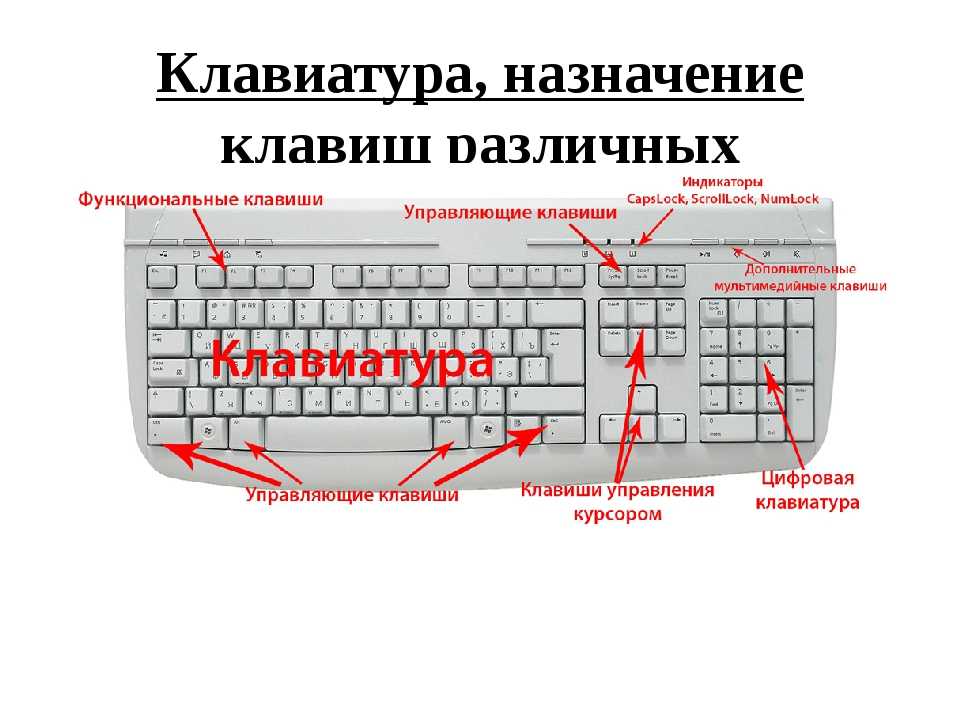
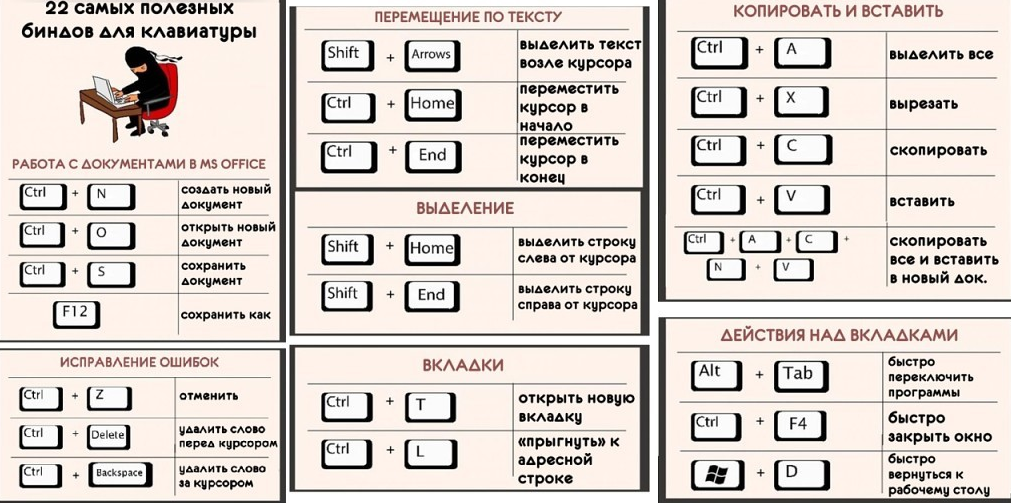
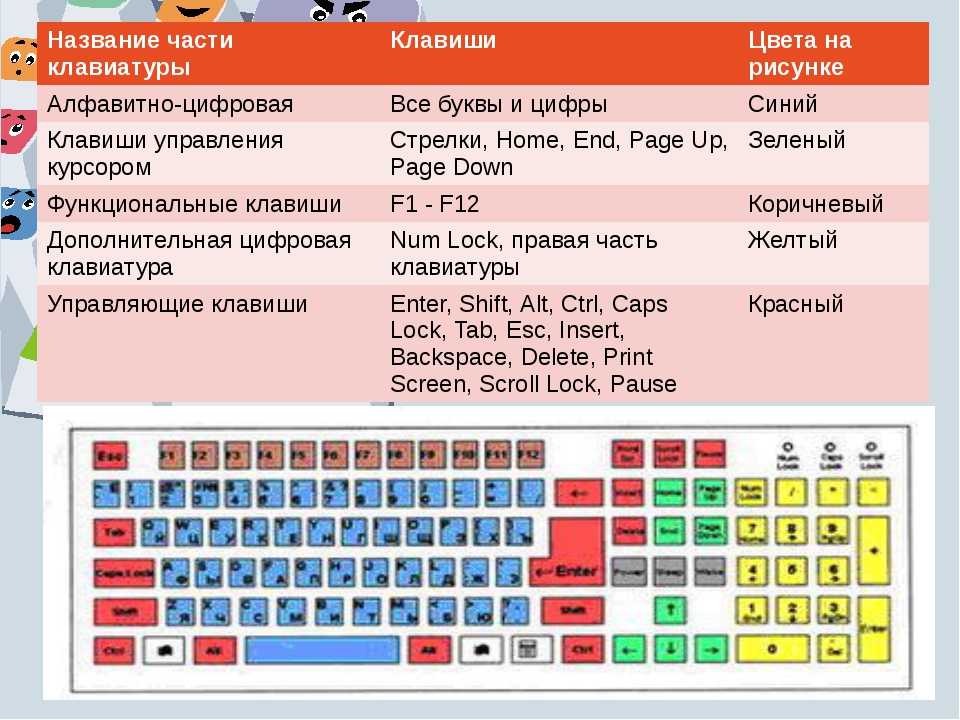 На ней обычно нарисован значок окошка (логотип Windows).
На ней обычно нарисован значок окошка (логотип Windows).